Hoewel er veel opwindende nieuwe functies zijn voor Berichten, FaceTime en de Telefoon-app met iOS 17, is er nog een andere functie die al de aandacht trekt. Met de stand-bymodus op iPhone transformeert dit de manier waarop u uw iPhone kunt "gebruiken" wanneer deze op de oplader staat.
Verwant lezen
- Wat is er nieuw in iOS 17
- Hoe u uw eigen live-stickers maakt in iOS 17
- iOS 17: wat is live voicemail en hoe kunt u het gebruiken?
- De Vision Health-functies gebruiken in iOS 17
- iOS 17: contactgegevens delen met NameDrop
Wat is de stand-bymodus?
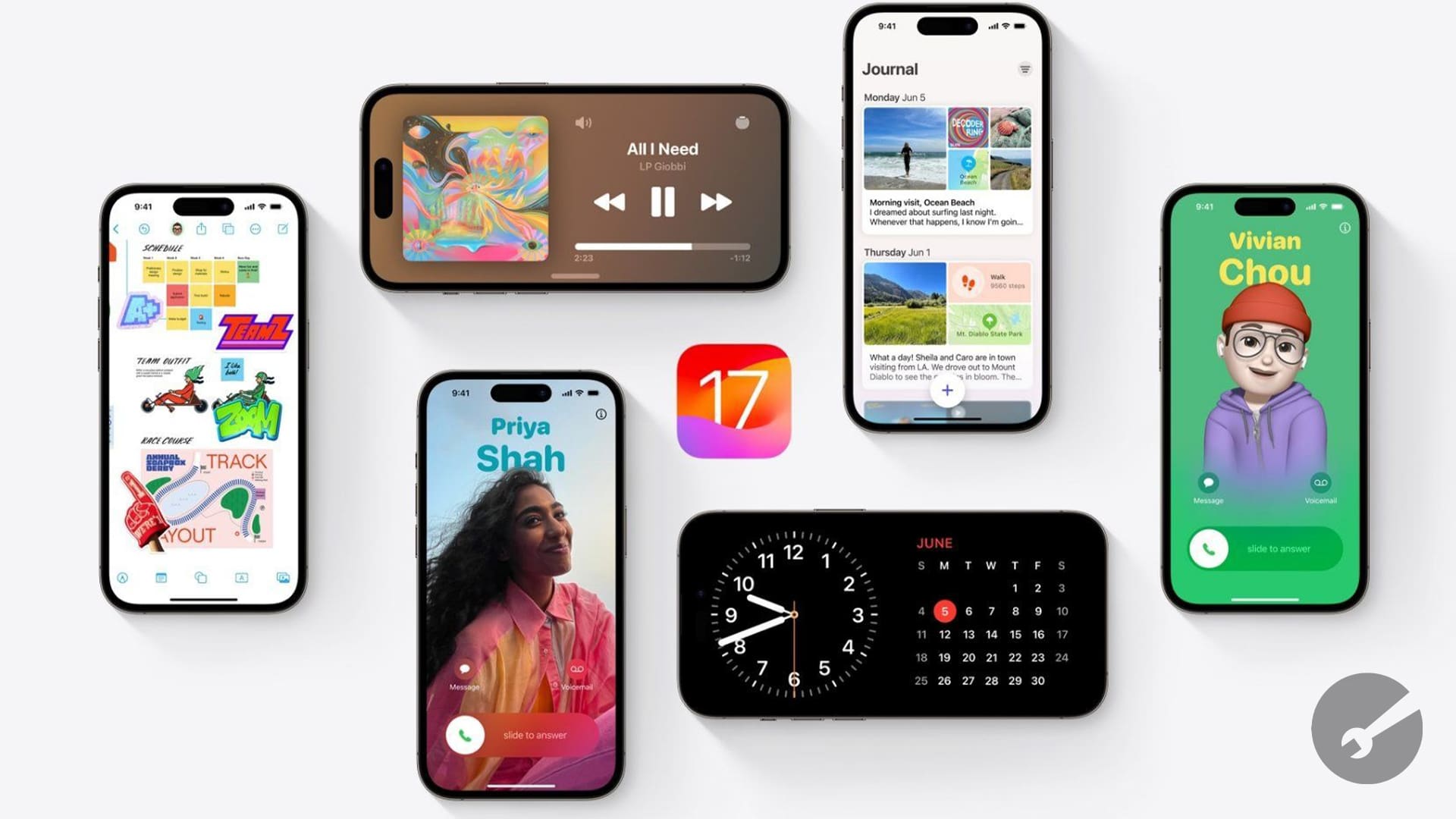
Als je je iPhone momenteel op een MagSafe-oplader plaatst, word je begroet met hetzelfde saaie vergrendelscherm waar je altijd naar moet kijken. iOS 17 brengt daar verandering in dankzij StandBy, waarmee je je iPhone in wezen verandert in een 'nachtkastje'.
Met behulp van Smart Stacks of Widgets kun je een blik werpen en zien hoe laat het is, hoe je agenda er voor morgen uitziet en meer. Er zijn zelfs schermvullende lay-outs die alleen de tijd laten zien of waarmee u enkele van uw favoriete foto's kunt laten zien.
Het beste is dat dit beschikbaar is voor alle iPhone-modellen die iOS 17 kunnen gebruiken. Degenen met de iPhone 14 Pro of iPhone 14 Pro Max kunnen echter profiteren van het Always On Display, terwijl je op het scherm moet tikken om StandBy op andere modellen te zien.
Stand-bymodus gebruiken op iPhone
Zoals het geval is met de meeste functies die zijn geïntroduceerd met nieuwe versies van iOS, is de stand-bymodus al geactiveerd en ingeschakeld met iOS 17. Als u echter problemen ondervindt, kunt u de onderstaande stappen volgen om de stand-bymodus op de iPhone in te schakelen en te gebruiken.
- Open de Instellingen app op je iPhone met iOS 17.
- Scroll naar beneden en tik op Stand-by.
- Tik op de schakelaar naast Stand-by naar de Op positie.
- Als je een iPhone 14 Pro of iPhone 14 Pro Max hebt, tik je op de schakelaar naast Altijd aan naar de Op positie.
- Tik onderaan de pagina op Nachtstand.
- Tik op de schakelaar om het volgende in te schakelen:
- Nachtstand: StandBy presenteert zich in een rode tint met weinig omgevingslicht.
- Beweging om wakker te worden: Stand-by schakelt het display in wanneer er 's nachts beweging wordt gedetecteerd.
- Tik in de linkerbovenhoek op < Stand-by om uw wijzigingen op te slaan.
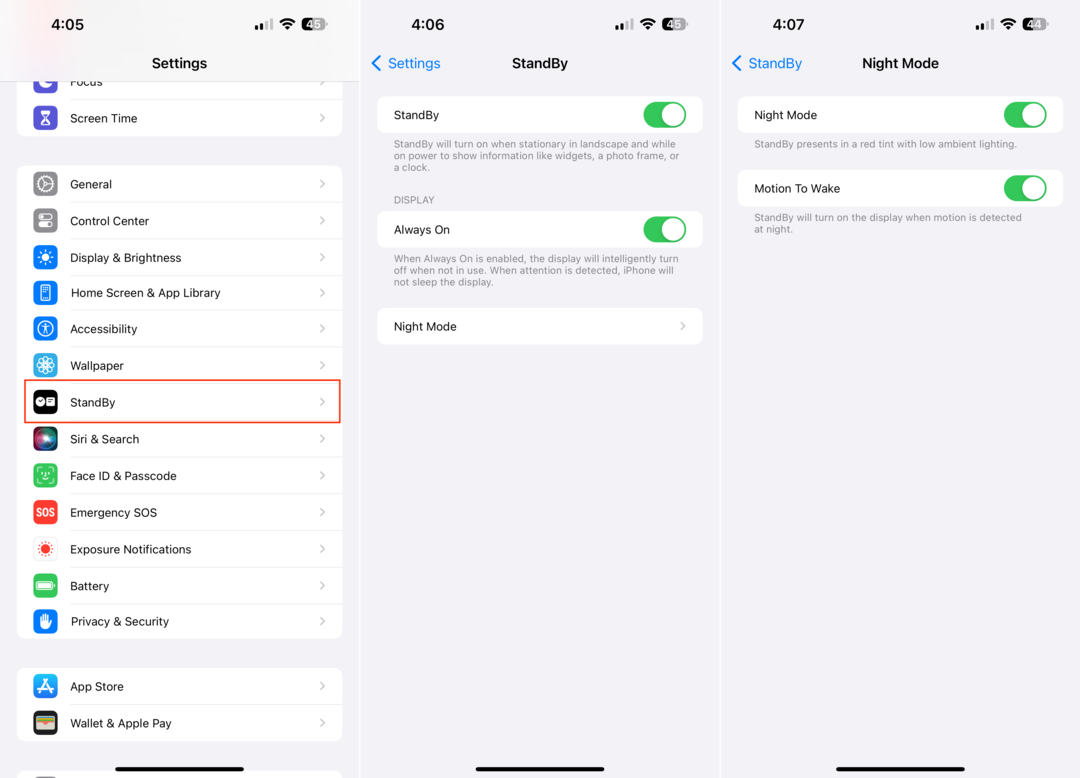
Stand-bymodus aanpassen op iPhone
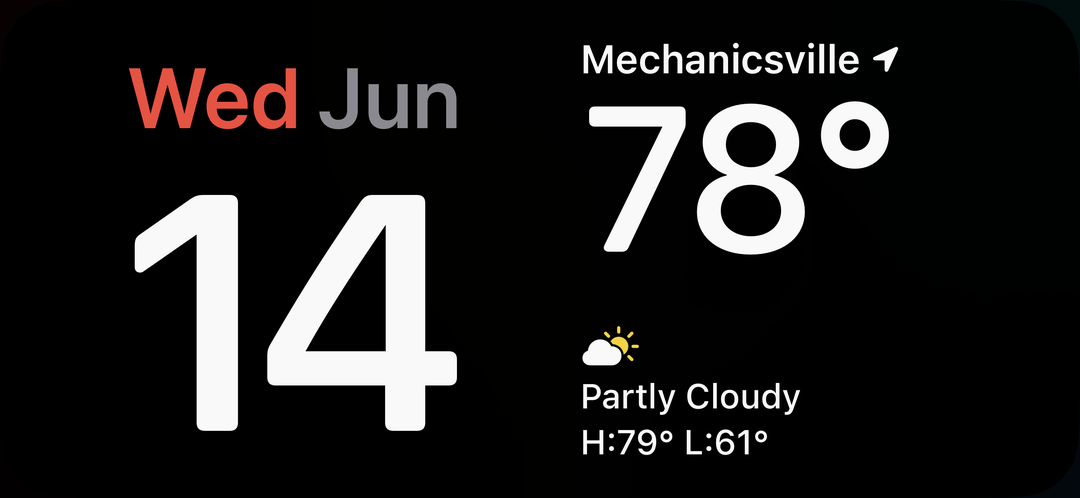
Het zal je misschien verbazen dat Apple ook een flink aantal extra opties heeft geboden voor elk van de stand-by-modi die beschikbaar zijn met iOS 17. Het scherm Widgets toont bijvoorbeeld eigenlijk twee verschillende sets widgetstapels, zodat u door elk van de widgets kunt bladeren. U kunt lang op een van de stapels drukken als u verschillende widgets aan de stapel wilt toevoegen of verwijderen.
- Sluit je iPhone aan of plaats hem op een MagSafe-oplader.
- Vergrendel het scherm door op de zijknop te drukken.
- Wacht even totdat de stand-bymodus wordt geactiveerd.
- Veeg naar links of rechts om te schakelen tussen Widgets, Foto's en Klok.
Als u wilt dat de stand-bymodus uw iPhone in een digitale fotolijst verandert, hoeft u alleen maar van rechts naar links te vegen. Als u lang op de modus Foto's drukt, worden de volgende opties weergegeven:

- Uitgelicht
- Natuur
- Steden
- Mensen
U kunt echter ook op de tikken + pictogram in de linkerbovenhoek om specifieke albums toe te voegen die u eerder in de app Foto's hebt gemaakt.
De laatste optie is voor degenen die hun iPhone liever in een traditionele nachtkastjeklok willen veranderen. iOS 17 bevat een aantal verschillende lay-outs waaruit u kunt kiezen, waaronder de volgende:
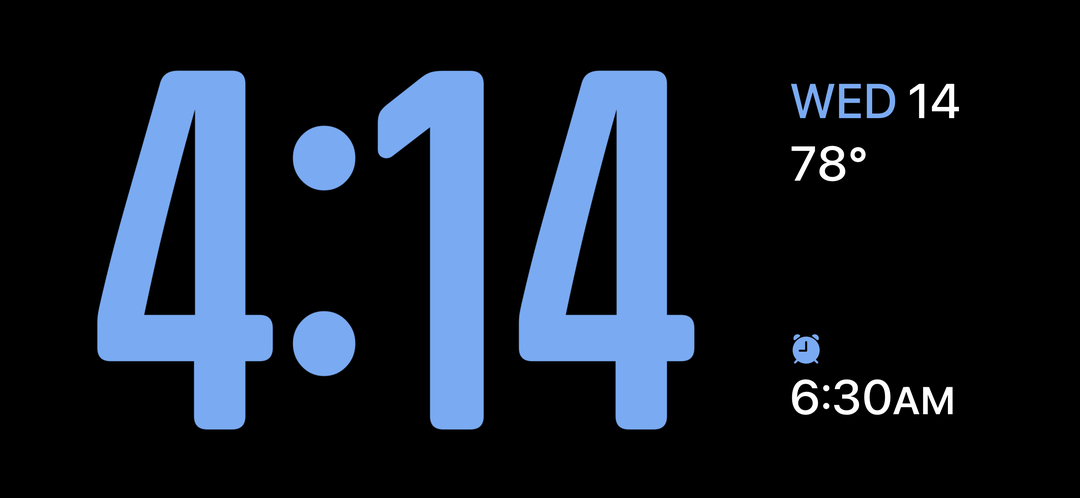
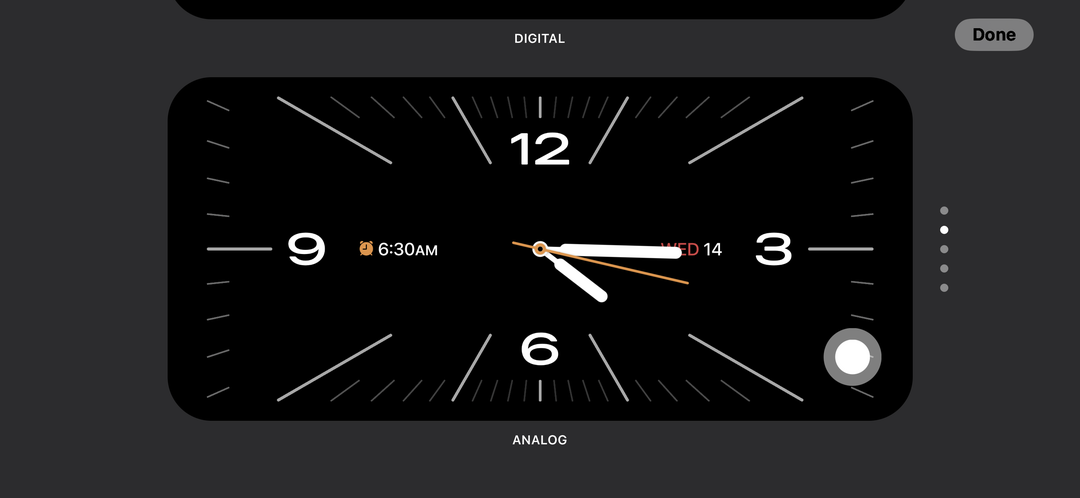
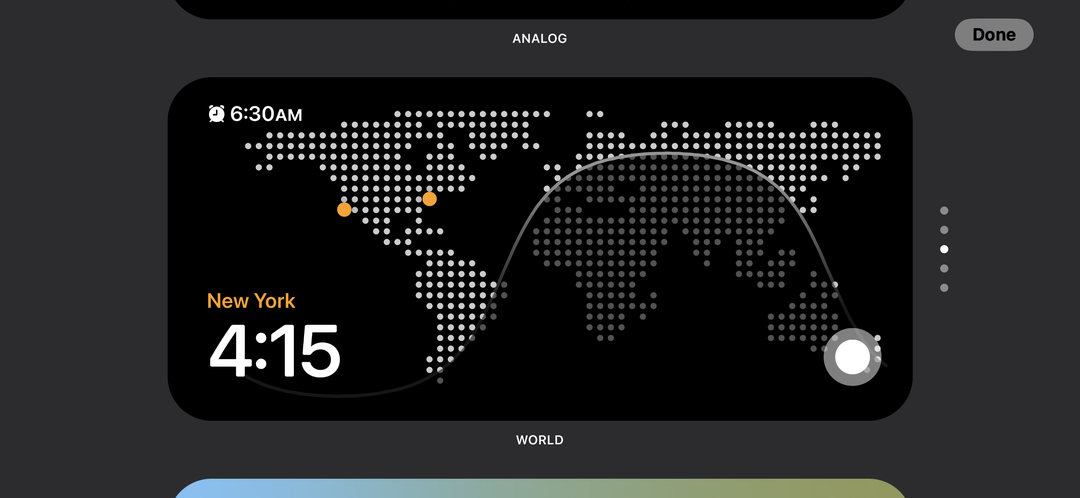
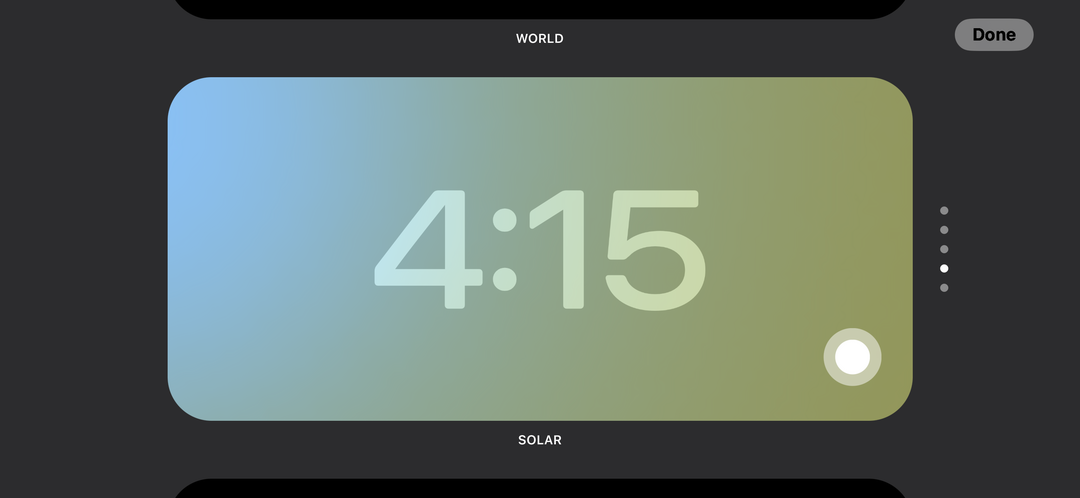
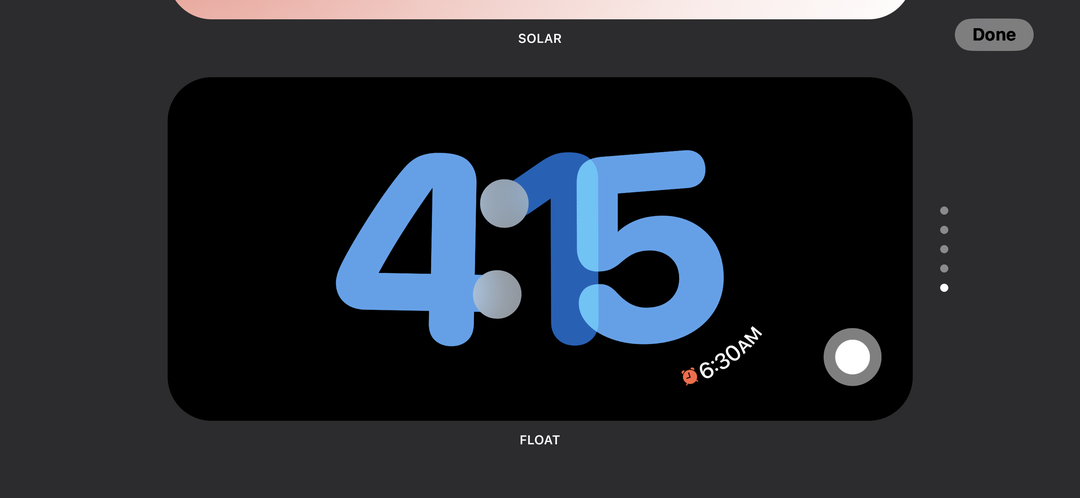
- Digitaal
- Analoog
- Wereld
- Zonne
- Vlot
Dit zijn allemaal verschillende manieren om een klok op je iPhone weer te geven terwijl deze wordt opgeladen. U kunt echter op de tikken Luik pictogram in de rechterbenedenhoek van elk als u het kleurenpalet dat wordt weergegeven wilt aanpassen.
Nadat u klaar bent met het naar wens aanpassen van de stand-bymodus, tikt u eenvoudig op de Klaar knop om uw wijzigingen op te slaan.
Andrew is een freelanceschrijver aan de oostkust van de VS.
Hij heeft in de loop der jaren voor verschillende sites geschreven, waaronder iMore, Android Central, Phandroid en een paar andere. Nu brengt hij zijn dagen door met werken voor een HVAC-bedrijf, terwijl hij 's nachts bijwerkt als freelanceschrijver.